|
|
DDEDIT / Modifie le texte sur une seule ligne, le texte de cote, les définitions d'attribut et les cadres de contrôle d'entités |
||
|
|
ELLIPSE / Crée une ellipse ou un arc elliptique |
||
|
|
EXPORTPDF / Exporte le dessin au format PDF |
||
|
|
EXTERNALREFERENCES / Ouvre la palette Références externes |
||
|
|
EXTEND / Prolonge les objets pour qu'ils rencontrent les bords d'autres objets |
||
|
|
QUIT / Quitter le programme |
||
|
|
EXPORT / Enregistre les objets d'un dessin dans un format de fichier différent |
||
|
|
EXTRUDE / Etend les dimensions d'un objet 2D ou d'une face 3D dans l'espace 3D |
||
|
|
FILLET / Arrondit et congèle les bords des objets |
||
|
|
FILTER / Crée une liste d'exigences qu'un objet doit remplir pour être inclus dans un jeu de sélection |
||
|
|
FSMODE / Crée un jeu de sélection de tous les objets qui touchent l'objet sélectionné |
||
|
|
FLATSHOT / Crée une représentation 2D de tous les objets 3D en fonction de la vue actuelle |
Publicité
|
|
GROUP / Crée et gère des ensembles d'objets enregistrés appelés groupes |
||
|
|
GEOCONSTRAINT / Applique ou persiste les relations géométriques entre les objets ou les points sur les objets |
||
|
|
GRADIENT / Remplit une zone fermée ou des objets sélectionnés avec un remplissage dégradé |
||
|
|
GEOGRAPHICLOCATION / Spécifie les informations de localisation géographique pour un fichier de dessin |
||
|
|
HATCH / Remplit une zone fermée ou des objets sélectionnés avec un motif de hachures, un remplissage uni ou un remplissage dégradé |
||
|
|
HATCHEDIT / Modifie une hachure ou un remplissage existant |
||
|
|
HIDE / Regénère un modèle filaire 3D avec des lignes cachées supprimées |
||
|
|
INSERT / Insère un bloc ou un dessin dans le dessin courant |
||
|
|
IMAGEADJUST / Contrôle l'affichage de l'image des valeurs de luminosité, de contraste et de fondu des images |
||
|
|
IMAGEATTACH / Insère une référence à un fichier image |
||
|
|
IMAGECLIP / Recadre l'affichage d'une image sélectionnée à une limite spécifiée |
||
|
|
ID / Affiche les valeurs de coordonnées UCS d'un emplacement spécifié |
||
|
|
IMAGE / Affiche la palette Références externes |
||
|
|
IMPORT / Importe des fichiers de différents formats dans le dessin courant |
||
|
|
INTERSECT / Crée un solide 3D, une surface ou une région 2D à partir de solides, surfaces ou régions qui se chevauchent |
||
|
|
INTERFERE / Crée un solide 3D temporaire à partir des interférences entre deux ensembles de solides 3D sélectionnés |
||
|
|
INSERTOBJ / Insère un objet lié ou incorporé |
|
|
JOIN / Joint des objets similaires pour former un seul objet ininterrompu |
||
|
|
DIMJOGGED / Crée des cotes décalées pour les cercles et les arcs |
||
|
|
LINE / Crée des segments de ligne droite |
||
|
|
LAYER / Gère les calques et les propriétés des calques |
||
|
|
LAYERSTATE / Enregistre, restaure et gère les états des calques nommés |
||
|
|
QLEADER / Crée une annotation de leader et de leader |
||
|
|
LENGTHEN / Modifie la longueur des objets et l'angle inclus des arcs |
||
|
|
MESHSMOOTHLESS / Diminue le niveau de fluidité des objets maillés d'un niveau |
||
|
|
LISTE / Affiche les données de propriété pour les objets sélectionnés |
||
|
|
LAYOUT / Crée et modifie les onglets de présentation du dessin |
||
|
|
LINETYPE / Charge, définit et modifie les types de ligne |
||
|
|
LTSCALE / Modifie le facteur d'échelle des types de ligne pour tous les objets d'un dessin |
||
|
|
LWEIGHT / Définit l'épaisseur de ligne actuelle, les options d'affichage de l'épaisseur de ligne et les unités d'épaisseur de ligne |
|
|
MOVE / Déplace les objets d'une distance spécifiée dans une direction spécifiée |
||
|
|
MATCHPROP / Applique les propriétés d'un objet sélectionné à d'autres objets |
||
|
|
MATÉRIAUX / Affiche ou masque la fenêtre Matériaux |
||
|
|
MEASURE / Joint des objets similaires pour former un seul objet ininterrompu |
||
|
|
MEASUREGEOM / Mesure la distance, le rayon, l'angle, la surface et le volume des objets sélectionnés ou de la séquence de points |
||
|
|
MIRROR / Crée une copie en miroir des objets sélectionnés |
||
|
|
MLINE / Crée plusieurs lignes parallèles |
||
|
|
MLEADERALIGN / Aligne et espace les objets à lignes de repère multiples sélectionnés |
||
|
|
MLEADERCOLLECT / Organise les lignes de repère multiples sélectionnées qui contiennent des blocs en lignes ou en colonnes, et affiche le résultat avec une seule ligne de repère |
||
|
|
MLEADER / Crée un objet multiligne |
||
|
|
MLEADEREDIT / Ajoute des lignes de repère à, ou supprime les lignes de repère d'un objet à lignes de repère multiples |
||
|
|
MLEADERSTYLE / Crée et modifie les styles de lignes de repère multiples |
||
|
|
PROPERTIES / Contrôle les propriétés des objets existants |
||
|
|
MESHSMOOTHMORE / Augmente d'un niveau le niveau de fluidité des objets maillés |
||
Publicité |
|||
|
|
MSPACE / Passe de l'espace papier à une fenêtre d'espace objet |
||
|
|
MARKUP / Ouvre le gestionnaire de jeux d'annotations |
||
|
|
MTEXT / Crée un objet texte multiligne |
||
|
|
MVIEW / Crée et contrôle les fenêtres de présentation |
||
|
|
GEOGRAPHICLOCATION / Spécifie les informations de localisation géographique pour un fichier de dessin |
||
|
|
NEWSHOT / Crée une vue nommée avec un mouvement qui est lu lors de la visualisation avec ShowMotion |
||
|
|
NEWVIEW / Crée une vue nommée sans mouvement |
||
|
|
OFFSET / Crée des cercles concentriques, des lignes parallèles et des courbes parallèles |
||
|
|
OPTIONS / Personnalise les paramètres du programme |
||
|
|
SURFOFFSET / Crée une surface ou un solide parallèle en définissant une distance de décalage par rapport à une surface |
||
|
|
OPTIONS / Personnalise les paramètres du programme |
||
|
|
SURFOFFSET / Crée une surface ou un solide parallèle en définissant une distance de décalage par rapport à une surface |
||
|
|
3DORBIT / Fait pivoter la vue dans l'espace 3D, mais contraint à l'orbite horizontale et verticale uniquement |
||
|
|
OSNAP / Définit les modes d'accrochage aux objets en cours d'exécution |
||
|
|
PAN / Ajoute un paramètre avec des poignées à une définition de bloc dynamique |
||
|
|
PASTESPEC / Colle les objets du Presse-papiers dans le dessin courant et contrôle le format des données |
||
|
|
PARAMÈTRES / Contrôle les paramètres associatifs utilisés dans le dessin |
||
|
|
BPARAMETER / Ajoute un paramètre avec des poignées à une définition de bloc dynamique |
||
|
|
SURFPATCH / Crée une nouvelle surface en ajustant un capuchon sur un bord de surface qui forme une boucle fermée |
||
|
|
POINTCLOUD / Fournit des options pour créer et attacher des fichiers de nuages de points |
||
|
|
POINTCLOUDATTACH / Insère un fichier de nuage de points indexé dans le dessin courant |
||
|
|
POINTCLOUDINDEX / Crée un fichier de nuage de points indexé (PCG ou ISD) à partir d'un fichier de numérisation |
||
|
|
PEDIT / Modifie les polylignes et les maillages polygonaux 3D |
||
|
|
PLINE / Crée une polyligne 2D |
||
|
|
POINT / Crée un objet point |
||
|
|
HIDEPALETTES / Cache les palettes actuellement affichées (y compris la ligne de commande) |
||
|
|
POLYGONE / Crée une polyligne fermée équilatérale |
||
|
|
SHOWPALETTES / Restaure l'affichage des palettes masquées |
||
|
|
PROPRIÉTÉS / Affiche la palette des propriétés |
||
|
|
APERÇU / Affiche le dessin tel qu'il sera tracé |
||
|
|
PLOT / Tracer un dessin sur un traceur, une imprimante ou un fichier |
||
|
|
PSPACE / Bascule d'une fenêtre d'espace objet vers l'espace papier |
||
|
|
POLYSOLID / Crée un polysolide en forme de mur 3D |
||
|
|
PUBLISHTOWEB / Crée des pages HTML qui incluent des images de dessins sélectionnés |
||
|
|
PURGE / Supprime les éléments inutilisés, tels que les définitions de bloc et les calques, du dessin |
||
|
|
PYRAMID / Crée une pyramide solide 3D |
||
|
|
QUICKCALC / Ouvre la calculatrice QuickCalc |
||
|
|
QUICKCUI / Affiche l'éditeur de personnalisation de l'interface utilisateur dans un état réduit |
||
|
|
QUICKPROPERTIES / Affiche les dessins ouverts et les mises en page dans un dessin dans les images d'aperçu |
||
|
|
QSAVE / Enregistre le dessin courant |
||
|
|
QVDRAWING / Affiche les dessins ouverts et les mises en page dans un dessin à l'aide des images d'aperçu |
||
|
|
QVDRAWINGCLOSE / Ferme les images d'aperçu des dessins ouverts et des mises en page dans un dessin |
||
|
|
QVLAYOUT / Affiche des images d'aperçu de l'espace objet et des présentations dans un dessin |
||
|
|
QVLAYOUTCLOSE / Ferme les images d'aperçu de l'espace objet et des présentations dans le dessin courant |
||
|
|
REDRAW / Actualise l'affichage dans la fenêtre courante |
||
|
|
REDRAWALL / Actualise l'affichage dans toutes les fenêtres |
||
|
|
RENDERCROP / Rend une zone rectangulaire spécifiée, appelée fenêtre de recadrage, dans une fenêtre |
||
|
|
REGEN / Régénère le dessin entier à partir de la fenêtre courante |
||
|
|
REGENALL / Régénère le dessin et actualise toutes les fenêtres |
||
|
|
RECTANG / Crée une polyligne rectangulaire |
||
|
|
REGION / Convertit un objet qui entoure une zone en un objet région |
||
|
|
RENAME / Modifie les noms attribués aux éléments tels que les calques et les styles de cote |
||
|
|
REVOLVE / Crée un solide ou une surface 3D en balayant un objet 2D autour d'un axe |
||
|
|
ROTATE / Fait pivoter les objets autour d'un point de base |
||
|
|
RENDERPRESETS / Spécifie les préréglages de rendu, les paramètres de rendu réutilisables, pour le rendu d'une image |
||
|
|
RPREF / Affiche ou masque la palette Paramètres de rendu avancés pour accéder aux paramètres de rendu avancés |
||
|
|
RENDER / Crée une image photoréaliste ou ombrée de manière réaliste d'un solide 3D ou d'un modèle de surface |
||
|
|
RENDERWIN / Affiche la fenêtre de rendu sans démarrer une opération de rendu |
|
|
STRETCH / Étire les objets traversés par une fenêtre de sélection ou un polygone |
||
|
|
SCALE / Agrandit ou réduit les objets sélectionnés, en conservant les proportions de l'objet après la mise à l'échelle |
||
|
|
SCALESCRIPT / Exécute une séquence de commandes à partir d'un fichier script |
||
|
|
SECTION / Utilise l'intersection d'un plan et de solides, surfaces ou mailles pour créer une région |
||
|
|
SETVAR / Répertorie ou modifie les valeurs des variables système |
||
|
|
SHADEMODE / Démarre la commande VSCURRENT |
||
|
|
SLICE / Crée de nouveaux solides et surfaces 3D en découpant ou en divisant des objets existants |
||
|
|
SNAP / Restreint le mouvement du curseur aux intervalles spécifiés |
||
|
|
SOLID / Crée des triangles et des quadrilatères pleins |
||
|
|
SPELL / Vérifie l'orthographe dans un dessin |
||
|
|
SPLINEDIT / Modifie une spline ou une polyligne spline-fit |
||
|
|
SPLINE / Crée une courbe lisse qui passe à travers ou à proximité de points spécifiés |
||
|
|
SECTIONPLANE / Crée un objet de coupe qui agit comme un plan de coupe à travers des objets 3D |
||
|
|
SEQUENCEPLAY / Lit les vues nommées dans une catégorie |
||
|
|
MESHSPLIT / Divise une face maillée en deux faces |
||
|
|
SHEETSET / Ouvre le gestionnaire du jeu de feuilles |
||
|
|
STYLE / Crée, modifie ou spécifie des styles de texte |
||
|
|
STANDARDS / Gère l'association des fichiers de normes avec les dessins |
||
|
|
SUBTRACT / Combine les solides 3D, les surfaces ou les régions 2D sélectionnés par soustraction |
||
|
|
MTEXT / Crée un objet texte multiligne |
||
|
|
TABLET / Étalonne, configure et allume et éteint une tablette de numérisation connectée |
||
|
|
RABLE / Crée un objet table vide |
||
|
|
TEXTEDIT / Modifie une contrainte dimensionnelle, une cote ou un objet texte |
||
|
|
THICKNESS / Définit la propriété d'épaisseur 3D par défaut lors de la création d'objets géométriques 2D |
||
|
|
TILEMODE / Contrôle si l'espace papier est accessible |
||
|
|
BARRE D'OUTILS / Affiche, masque et personnalise les barres d'outils |
||
|
|
TOLERANCE / Crée des tolérances géométriques contenues dans un cadre de contrôle d'entités |
||
|
|
TORUS / Crée un solide 3D en forme de beignet |
||
|
|
TOOLPALETTES / Ouvre la fenêtre Palettes d'outils |
||
|
|
TRIM / Ajuste les objets pour qu'ils rencontrent les bords d'autres objets |
||
|
|
TABLESTYLE / Crée, modifie ou spécifie les styles de tableau |


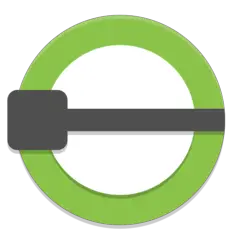

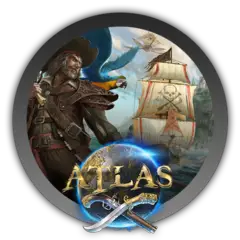
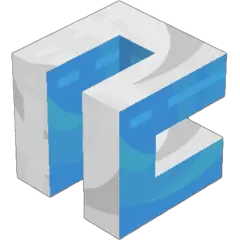

Quel est votre raccourci clavier préféré AutoCAD Avez-vous des conseils utiles pour le programme ? Faire savoir aux autres.
1058833 62
477900 4
397319 18
329794 4
281615
261621 3
Il y a 3 jours Mis à jour !
Il y a 3 jours Mis à jour !
Il y a 4 jours
Il y a 6 jours
Il y a 7 jours
Il y a 8 jours Mis à jour !
En son yazılar